
Los móviles y tabletas de hoy en día incorporan de serie una conectividad inalámbrica que permite tanto transferir datos como realizar conexiones con otros dispositivos, todo ello sin necesidad de ningún cable de por medio. Dicha conectividad recibe el nombre de Bluetooth, y dependiendo del sistema operativo que estemos utilizando, los pasos para activar esta conectividad sufren pequeñas variaciones.
En este artículo nos vamos a centrar en la configuración del Bluetooth dentro del sistema operativo iOS, es decir, el sistema operativo que nos encontramos instalado de serie en los dispositivos de Apple (el iPhone 5S, por ejemplo). Se trata de un sencillo tutorial en el que aprenderemos a activar y desactivar esta conectividad para aprovecharla para conectar nuestro terminal con otro dispositivo.
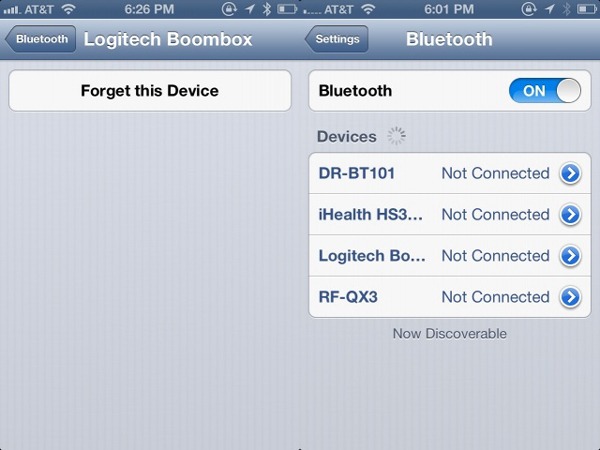
Cómo configurar el Bluetooth en iOS
- Primero comencemos por aprender a cómo conectar nuestro terminal a otro dispositivo mediante Bluetooth. Esta acción nos resultará de mucha utilidad para conectar nuestro móvil o nuestra tableta a unos altavoces, a unos auriculares o incluso a un teclado, todo ello sin ningún cable de por medio.
- Para realizar esta tarea, en primer lugar debemos asegurarnos de que tenemos activado el dispositivo al que queremos conectarnos. En algunos casos bastará con encender ese dispositivo, mientras que en otros casos deberemos activar también el «modo visible» de dicho equipo. Lo ideal es que consultemos el manual de instrucciones para asegurarnos que tenemos el dispositivo listo para su conexión inalámbrica.
- Seguidamente tenemos que navegar hasta el apartado de Ajustes de nuestro móvil o tableta. Una vez estemos dentro, deberemos pulsar sobre la opción de «Bluetooth«. Ahora solamente nos queda encender el Bluetooth y seleccionar el dispositivo al que queremos conectarnos. Si se nos solicita una contraseña, lo recomendable es que echemos un vistazo al manual de instrucciones del dispositivo al que nos estamos conectando, aunque normalmente la contraseña por defecto suele ser del tipo «1234» o «0000«.
- La segunda parte de este tutorial consiste en aprender a desvincular nuestro terminal de un dispositivo conectado mediante Bluetooth. Se trata de un proceso muy útil cuando, por ejemplo, queremos desconectarnos de un manos libres que ya no utilicemos.
- Para ello deberemos repetir los mismos pasos que en el proceso anterior con la diferencia de que a la hora de seleccionar un dispositivo deberemos pulsar la opción de «Olvidar este dispositivo«. De esta sencilla forma nos habremos desconectado del dispositivo, y en el caso de que quisiéramos volver a conectarnos, simplemente tendríamos que repetir los pasos que indicamos en la primera parte de este tutorial.
Recordemos que el Bluetooth consume una importante porción de la batería, por lo que es recomendable desactivarlo siempre y cuando no lo estemos utilizando.
Segunda imagen propiedad de CultOfMac.




